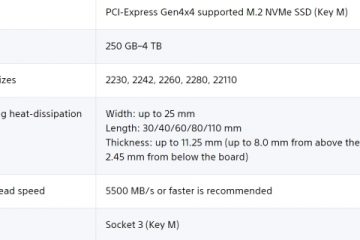Embora esta atualização tenha demorado muito para acontecer, ela ainda não fez uma aparição oficial até hoje. No Chrome OS 96 Canary, o aplicativo da câmera no meu Pixelbook Go exibiu a mensagem que você vê abaixo, indicando que, em vez de ter que digitalizar o aplicativo’Scan’integrado tradicional, eu poderia tecnicamente capturar um documento diretamente.
Digitalize seu documento
Coloque todas as bordas do documento dentro do quadro. A digitalização funciona melhor se o documento e o fundo forem de cores diferentes.
Depois de abrir o próprio aplicativo, uma nova opção’Scan’aparece na navegação inferior ao lado do’Video’preexistente,’Opções de Foto’,’Quadrado’e’Retrato’. Depois de descartar a mensagem do tutorial, tudo o que você precisa fazer é apontar seu Chromebook para o documento, alinhar as bordas e apertar o botão do obturador.
Anúncios
Você pode ter notei que eu disse para apontar seu Chromebook para o documento. Aqueles de vocês com dispositivos clamshell padrão podem estar um pouco confusos agora. Mesmo se você tivesse uma câmera traseira, não seria estranho fazer isso? É por isso que aqueles com câmeras voltadas para o mundo serão os únicos a realmente se beneficiar deste novo recurso. Isso significa que se você puder virar o teclado para fora do caminho e ter um estilo tablet ou Chromebook destacável, isso será possível para você.
Depois de colocar um documento no enquadramento da câmera, um a caixa delimitadora azul se ajustará de maneira inteligente em torno dele, movendo-se e mudando para capturar as bordas de maneira adequada. Se você não estiver fazendo isso direito, uma mensagem aparecerá no topo lembrando você de’colorir as linhas’, por assim dizer. Você também pode notar que o scanner de QR Code agora está integrado ao scanner de documentos-eles são iguais com um simples toque no botão.
Anúncios
Tudo bem , excelente! Agora você capturou um documento. No canto inferior esquerdo, você verá uma opção”Refazer”, caso não seja do seu agrado. No canto inferior direito, você verá as opções ‘Salvar como foto’ e ‘Salvar como PDF’, ambas colocando o novo documento em seu aplicativo Arquivos. Ainda não temos certeza de quando isso acontecerá, mas vê-lo parecer utilizável e muito bem polido hoje significa que não pode estar muito longe.